Делаем видео фоном сайта — как за 2 шага сделать видео фоном сайта

Фон для сайта бывает различных видов: текстуры, сплошной цвет, изображение и т.д. Но фоном также еще может быть и видео! Не просто статическое изображение, а «25 изображений в секунду». Понятно то, что не любое видео подойдет для этого, но об этом мы поговорим дальше в статье. Также рассмотрим сам процесс установки, то есть как сделать видео фоном сайта с технической стороны.
Рекомендую к прочтению следующую статью на тему лендингов, где я подробно рассказал о самых популярных способах создания лендинга:
Живая демонстрация того, как на фоне сайта располагается видео:
Посмотреть примерСкачать
Скриншот с примером:

Как сделать видео фоном сайта или лендинга?
1 HTML структура
Определимся со структурой. Мы будем использовать теги HTML5 для вставки видео:
HTML КОД
1 2 3 4 5 6 7 8 9 | <div>
<div>
<h2>Простой пример<br>фонового видео на сайте</h2>
</div>
<video loop muted autoplay poster="video/plane.jpg">
<source src="video/plane.mp4" type="video/mp4">
<source src="video/plane.webm" type="video/webm">
</video>
</div> |
Пару слов по коду:
- Строки: со 2 по 4 — блок затемнения, который содержит заголовок.
- Строки: с 5 по 8 — часть с видео.
Оба дочерних блока будут находится в абсолютном позиционировании и в блоке с классом «overlay» мы можем располагать всю информацию, которая обычно находится в первом экране любого лендинга.
2 CSS стили
Осталось правильно задать стили, чтобы видео оказалось именно на фоне первого блока:
CSS КОД
| .fullscreen-bg {
overflow: hidden;
z-index: -100;
position: relative;
height: 100%;
width: 100%;
padding-top:45%;
}
.fullscreen-bg__video {
position: absolute;
top: 0;
left: 0;
width: 100%;
}
.overlay {
background: rgba(0,0,0,0.6);
position: absolute;
top:0;
left:0;
width: 100%;
height: 100%;
z-index: 4;
}
.overlay h2 {
text-align:center;
color:#fff;
font-size: 70px;
margin-top:17%;
} |
Здесь я привел стили только для первого блока на странице. В исходниках Вы можете найти стили полностью для всего демо.
Но так как интернет на мобильных устройствах по скорости уступает настольных компьютерам, то для ширины экрана менее 786px мы не будем показывать видео, а покажем лишь изображение:
CSS КОД
1 2 3 4 5 6 7 8 9 | @media (max-width: 767px) {
.fullscreen-bg {
background: url('../images/plane.jpg') center center / cover no-repeat;
}
.fullscreen-bg__video {
display: none;
}
} |
На этом всё!
Где взять красивые видео для фона сайта?
Рекомендую следующие видеостоки:
- Coverr.co
- Mazwai.com
- PEXELSvideos
- Videvo.net
После скачивания обязательно переконвертируйте видео чтобы уменьшить его размер.
Также добавьте данную статью в закладки «CTRL+D», чтобы видеостоки были всегда под рукой.
Вывод
Установка в 2 шага. Вам лишь нужно скопировать HTML и CSS в нужное место. Но правильно подобранное видео смотрится очень красиво.
Успехов!
С Уважением, Юрий Немец
Как сделать видео фоном сайта + видеостоки 4.67/5 (93.33%) 15 голос(ов)
Чтобы получать свежие статьи — выберите любой удобный для вас мессенджер ниже — просто кликните по нему:
www.sitehere.ru
Как сделать видео фоном сайта
Всем привет. Сегодня хотел бы вам рассказать о таком интересном эффекте, как видеофон для сайта. Кому-то покажется это полной ерундой, но на некоторых проектах это действительно неплохо сочетается с общим дизайном. Конечно, у этого эффекта много как плюсов, так и минусов и все зависит от задач, но то, что видеофон на сайте позволит выделиться среди конкурентов — факт.
Давайте посмотрим примеры подобных сайтов. Большинство из них, неоправданно долго грузятся — и это главный минус видеофона. Но это не всегда так. Все зависит от того, как оптимизировано видео, какой оно продолжительности и так далее. Можно и css код раздуть до безобразных размеров, а можно грамотно оптимизировать и сократить вес в 2-3 раза. (Кстати, об оптимизации css кода можно почитать в этой статье)
Итак примеры:
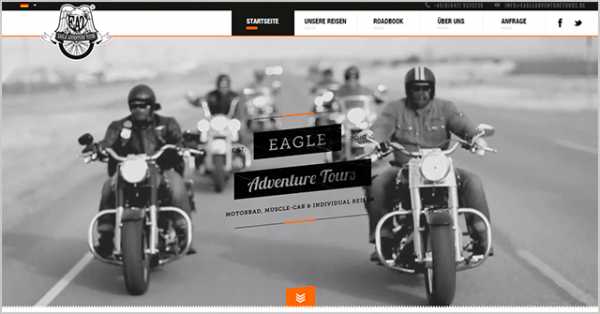
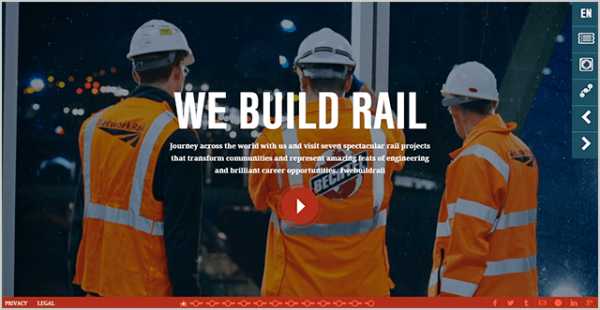

Как видите, эффект очень интересный, но при условии что страничка быстро грузится. Если нет, то овчинка не стоит выделки и лучше обойтись просто картинкой в высоком разрешении, чем заставлять пользователя ждать так долго.
Кроме того, проанализируйте свой трафик, и если окажется, что много пользователей с мобильных устройств, то тем более не стоит использовать видеофон, так как мобильный интернет, пока еще, не настолько быстр. Казалось бы, очевидные вещи повторяешь много раз, но все равно находятся такие, кто этого не понимает.
Как сделать видео фоном сайта?
Разбираясь в вопросе ,как добиться эффекта с видеофоном, в свое время, я обнаружил несколько способов. Одни из них проще, другие сложнее, некоторые требуют javascript, а другие нет. Сегодня я расскажу вам о том, как добиться подобного эффекта без всяких там скриптов. Приступим…
Сразу прошу извинить за качество видео. Оно 720p, так что большие мониторы — вам привет! Прошу камнями не кидать, это только в качестве примера, а вы все равно будете подбирать под те разрешения, на которые ориентирован проект.
Итак, помните статью, в которой мы говорили про то, как вставить видео на сайт при помощи тегов html5? Сегодня знания от туда нам пригодятся. А в этой статье я не буду подробно описывать каждую строчку.
Html разметка
Сразу после тега </body> вставьте фоновое видео на сайт следующим образом. Если хотите подробнее разобраться, читайте статью, о которой я упоминал выше.
<video autoplay loop> <source src="video/video2.mp4" type="video/mp4"> <source src="video/video1.webm" type="video/webm"> <source src="video/video3.ogv" type="video/ogg"/> </video> <p>Smartlanding</p>
Css разметка
Для того, чтобы видео занимало всю ширину экрана и фон был неизменным на всем сайте — добавьте следующие стили:
video{
position:fixed;
z-index:-1;
min-width:100%;
min-height:100%;
overflow:hidden;
}
p{
font-family: 'courgette';
color:#fff;
font-size: 80px;
text-align: center;
padding-top: 20%;
text-shadow: 0 1px 1px #000a33;
}
Но, если хотите сделать видеофон только, например, первого экрана, то измените значение position на absolute. Буду искать еще способы подключения видео в качестве фона, так как не люблю я это абсолютное позиционирование. Даже текст подвинул padding_ом. Но страничка грузится намного быстрее чем те, которые были в примере.
Если вам известны другие способы реализации подобного эффекта, то пишите в комментариях — обсудим.
Скачать исходник
Полноэкранный видео-фон для сайта HTML5
Karina | 16.04.2015
На протяжении прошлого года веб-дизайнеры все чаще стали использовать оригинальный способ оживить сайт – установка видеоролика в качестве фона страницы. Интересный сюжет или просто «живая» картинка на фоне украсит даже обычный сайт-визитку, заинтересует пользователя и подвигнет дольше задержаться на сайте. Сегодня мы поделимся с вами одним из способов установить полноэкранный видео-фон для сайта на HTML5 и CSS.
Демо Загрузить архив RAR (6.3 MB)
Рекомендации
Если вы твердо убеждены, что хотите установить видео для фона на сайте, необходимо знать кое-какие нюансы:
- Во-первых, нужно обязательно помнить о том, что видеоролик имеет довольно большой вес. Это может негативно сказаться на скорости загрузки страницы, особенно если у пользователя медленный интернет. Поэтому выбирайте не слишком продолжительные по времени видеоролики. В случае, когда требуется использовать довольно длинное видео, будьте готовы либо к работе над уменьшением его веса, либо к тому, что придется жертвовать частью аудитории.
- Во-вторых, избегайте автовоспроизведения звука из видео. Используйте либо ролики без аудио, либо добавьте возможность пользователю самому включить звук, если ему это понадобится. Автоматическое воспроизведение звука при открытии сайта считается очень дурным тоном.
- В-третьих, нужно позаботиться о кроссбраузерности и корректном отображении и воспроизведении видео на всех устройствах, а также предоставить альтернативу видео (для тех случаев, если оно не воспроизведется). Ниже в нашем примере мы покажем, как это сделать.
- И в-четвертых, стоит хорошо подумать, уместен ли видеофон на том сайте, где вы захотели его установить, поскольку очень легко переступить грань между оригинальностью и бесполезностью данной затеи. Видео ни в коем случае не должно отвлекать пользователя от его главной цели, по причине которой он пришел на сайт. Устанавливая видео-фон под текстовым содержимым, не забудьте проверить, насколько читабельным стал текст. Например, он может слиться с фоном в определенный момент проигрывания видеоролика (белый текст на белом фоне, черный на черном и т. п.).
1. HTML
Для нашего примера взят видеоролик с разрешением 1920×1080, продолжительностью 15 секунд и весом чуть больше 3 МБ. Внутри блока <div> с идентификатором video-bg находится наш фон:
<div>
<video preload="auto" autoplay="autoplay"
loop="loop" poster="bg/daisy-stock-poster.jpg">
<source src="bg/daisy-stock-h364-video.mp4" type="video/mp4"></source>
<source src="bg/daisy-stock-webm-video.webm" type="video/webm"></source>
</video>
</div>
Для тега <video> указаны следующие атрибуты:
width– ширина области для воспроизведения ролика;height– высота области;preload– загрузка видео вместе со страницей;autoplay– автоматическое воспроизведение видео;loop– циклическое повторение видео;poster– изображение, которое отображается вместо видео, пока оно загружается либо недоступно.
Далее у нас записано два тега <source>, где указаны URL-адреса видео в разных форматах – MP4 и WEBM. Зачем подключать ролик в нескольких форматах? Дело в том, что не все браузеры поддерживают один-единственный формат видео. Чтобы видео смогли распознать все современные браузеры, необходимо предоставить файл хотя бы в этих двух форматах. А атрибут type с соответствующими значениями помогает браузеру быстрее определиться с выбором.
2. CSS
Наша таблица стилей для фона выглядит следующим образом:
#video-bg {
position: fixed;
top: 0;
right: 0;
bottom: 0;
left: 0;
overflow: hidden;
z-index: 1;
background: url(bg/daisy-stock-poster.jpg) no-repeat #94a233;
background-size: cover;
}
#video-bg > video {
position: absolute;
top: 0;
left: 0;
min-width: 100%;
min-height: 100%;
width: auto;
height: auto;
}
@supports (object-fit: cover) {
#video-bg > video {
top: 0;
left: 0;
width: 100%;
height: 100%;
object-fit: cover;
}
}
Как видно из кода, фон установлен на всю страницу, а в качестве запасного фона задано изображение (кадр из этого же видео). В самом крайнем случае будет задействован цвет фона #94a233.
Также в коде есть директива @supports, которая проверяет, поддерживает ли браузер свойство object-fit. Если да, то фон принимает значение cover и пропорционально отображается при разных размерах экрана.
Согласно данным с сайта caniuse.com, на сегодняшний день свойство object-fit поддерживается всеми браузерами, кроме Internet Explorer, Firefox 31-35, safari 7, iOS Safari 7.1 и Android Browser 4.1-4.4.
Вот и всё. Надеемся, данный урок принес вас пользу. Если у вас есть другие интересные и простые способы установки видео в качестве фона для сайта и вы хотите поделиться ими, пишите в комментариях!
idg.net.ua
Как сделать youtube видео фоном для сайта
От автора: моя статья о том, как с помощью CSS поставить в качестве фона на страницу полноэкранное HTML5 видео оказалась одной из самых популярных на сайте The New Code. Однако в этом методе есть значительный недостаток – пользователям приходится размещать ролики на своих ресурсах или искать сервисы для этого.
В качестве альтернативы можно использовать YouTube видео как фон для сайта, но на протяжении долгого времени я думал, что ролики данного сервиса нельзя толком контролировать: дело не только в том, что iframe плохо контролируется и стилизуется, но и другие решения типа tubular работают на JavaScript. Очень часто подключен какой-либо фреймворк типа JQuery, помогающий браузеру правильно позиционировать и проигрывать видео, повторно вычислять размер видео после изменения размера окна браузера. Я не считал и не считаю такие подходы элегантными и эффективными.
Совсем недавно после исследований и пары экспериментов было выяснено, что с помощью обычных HTML5 и CSS можно установить видео с YouTube в качестве фонового рисунка страницы без использования JS или специальной разметки. Для демонстрации я создал два демо.
Разметка
Наш способ является производным от метода Florent Verschelde для полноэкранного видео на странице в качестве фона:
Практический курс по верстке адаптивного сайта с нуля!
Изучите курс и узнайте, как верстать современные сайты на HTML5 и CSS3
Узнать подробнее<div> <div> <iframe src=»https://www.youtube.com/embed/W0LHTWG-UmQ? controls=0&showinfo=0&rel=0&autoplay=1&loop=1 &playlist=W0LHTWG-UmQ» allowfullscreen></iframe> </div> </div>
<div> <div> <iframe src=»https://www.youtube.com/embed/W0LHTWG-UmQ? controls=0&showinfo=0&rel=0&autoplay=1&loop=1 &playlist=W0LHTWG-UmQ» allowfullscreen></iframe> </div> </div> |
В разметке для видео есть два div, внутри которых iframe. Этот код идет первым на странице. Если вы хотите пройти валидацию HTML страницы, замените знаки & в адресе на &. Далее идет еще один DIV со всем контентом страницы:
<div> … </div>
<div> … </div> |
Необходимо слегка объяснить URL в iframe. Начинается он так же, как и стандартный код для вставки, но имеет ряд дополнений: https://www.youtube.com/embed/W0LHTWG-UmQ?controls=0&showinfo=0&rel=0&autoplay=1&loop=1&playlist=W0LHTWG-UmQ&start=0
В порядке использования идут параметры:
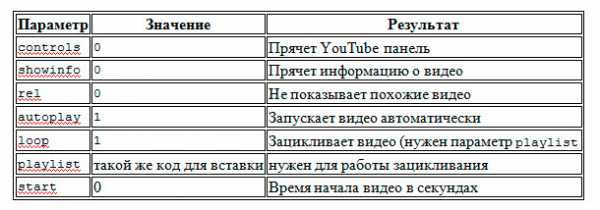
Стили для разметки:
.video-background { background: #000; position: fixed; top: 0; right: 0; bottom: 0; left: 0; z-index: -99; } .video-foreground, .video-background iframe { position: absolute; top: 0; left: 0; width: 100%; height: 100%; pointer-events: none; } #vidtop-content { top: 0; }
.video-background { background: #000; position: fixed; top: 0; right: 0; bottom: 0; left: 0; z-index: -99; } .video-foreground, .video-background iframe { position: absolute; top: 0; left: 0; width: 100%; height: 100%; pointer-events: none; } #vidtop-content { top: 0; } |
Практический курс по верстке адаптивного сайта с нуля!
Изучите курс и узнайте, как верстать современные сайты на HTML5 и CSS3
Узнать подробнееДанный код растягивает видео на всю страницу, эквивалент background-size: cover для iframe. А pointer-events: none делает так, чтобы при правом клике мыши не показывалось контекстное меню YouTube. Осталось немного дополнить CSS медиа запросами для соотношения сторон:
@media (min-aspect-ratio: 16/9) { .video-foreground { height: 300%; top: -100%; } } @media (max-aspect-ratio: 16/9) { .video-foreground { width: 300%; left: -100%; } }
@media (min-aspect-ratio: 16/9) { .video-foreground { height: 300%; top: -100%; } } @media (max-aspect-ratio: 16/9) { .video-foreground { width: 300%; left: -100%; } } |
Запросы растягивают видео на всю область просмотра, когда сужается окно браузера (соотношение стандартное 16/9). В следующей статье я отдельно расскажу про соотношение сторон.
Условия YouTube
В дополнении к общим условиям, о которых я говорил выше, когда видео для фона размещается на сайте, стоит учесть дополнительные условия при использовании YouTube видео:
Нельзя поставить видео на паузу, по крайней мере с помощью этого метода. В YouTube API есть способ поставить видео на паузу, но о нем я расскажу в следующей статье.
В начале видео будет появляться логотип YouTube; также можно подключить рекламу.
Большинство видео YouTube со звуком, что будет отвлекать пользователей. И опять в нашем методе отключения звука не предусмотрено, но он есть в API.
Необходимо проверить, чтобы используемое вами видео было доступно во всех странах: некоторые YouTube видео запрещены к показу в отдельных странах. Т.е. вы можете его видеть, а ваши географические соседи нет. (Проще всего это проверить через VPN сервис, открыв страницу через сервер другой страны)
Данный метод может нарушать правила Google: «Если вы используете встраиваемый проигрыватель на своем сайте, его нельзя изменять, доделывать или блокировать часть функционала. Ссылку на YouTube можно не указывать.»
Но мы не нарушаем права и можем противопоставить этому несколько аргументов:
YouTube самолично предоставляет возможность прятать часть функционала; мы ничего не взламываем.
Если понимать ограничения буквально – то, что мы просто сделали видео адаптивным будет рассматриваться как нарушение.
Но как всегда решение использовать данный код и ответственность зависит от вас.
Источник: http://thenewcode.com/
Редакция: Команда webformyself.
Практический курс по верстке адаптивного сайта с нуля!
Изучите курс и узнайте, как верстать современные сайты на HTML5 и CSS3
Узнать подробнееPSD to HTML
Верстка сайта на HTML5 и CSS3 с нуля
Смотретьwebformyself.com
